Obwohl Apple das erste Unternehmen war, das einen digitalen Assistenten auf einem Smartphone bereitstellte, hinkte es etwas hinterher, wenn es um die Veröffentlichung eines Siri-betriebenen intelligenten Lautsprechers ging. Vor einigen Jahren wurde der ursprüngliche HomePod eingeführt, der bis zur Veröffentlichung des HomePod Mini das einzige intelligente Lautsprecherangebot des Unternehmens blieb. Jetzt wurde der HomePod eingestellt, sodass nur noch der Mini als einziger intelligenter Lautsprecher mit Siri-Technologie übrig bleibt. Nichtsdestotrotz drängt Apple weiterhin darauf, neue Updates für die intelligenten Lautsprecher bereitzustellen, einschließlich der Hinzufügung von Intercom.
Inhalt
- Verwandte Lektüre
- So richten Sie die Gegensprechanlage auf Ihrem HomePod oder HomePod Mini ein
-
So verwenden Sie Ihren HomePod als Gegensprechanlage
- Zusammenhängende Posts:
Verwandte Lektüre
- Es ist an der Zeit, sich vom Apple HomePod zu verabschieden
- Bester Apple HomePod-Ersatz jetzt, da er eingestellt wurde
- HomePod Mini-Rezension
- So erstellen Sie ein HomePod-Mini-Stereopaar
- Beheben Sie, dass das iPhone den HomePod nicht erkennt
So richten Sie die Gegensprechanlage auf Ihrem HomePod oder HomePod Mini ein
Eines der Markenzeichen des HomePod Mini ist Intercom. Dies ist eine neue Art, mit anderen in Ihrer Familie zu kommunizieren, und obwohl sie zusammen mit dem HomePod eingeführt wurde, ist sie für fast alle Ihre Apple-Geräte verfügbar.
Intercom bietet Ihnen eine schnelle und einfache Möglichkeit, Sprachnachrichten an Familienmitglieder zu senden, die sich in verschiedenen Räumen des Hauses aufhalten. Erstellen Sie eine Intercom-Nachricht, legen Sie fest, an welches Gerät oder welche Zone die Nachricht gesendet werden soll, und geben Sie sie ab. Dann können die Person oder die Personen auf die Intercom-Nachricht antworten, wo immer sie sie erhalten.
So können Sie Intercom auf Ihrem HomePod oder HomePod Mini einrichten:
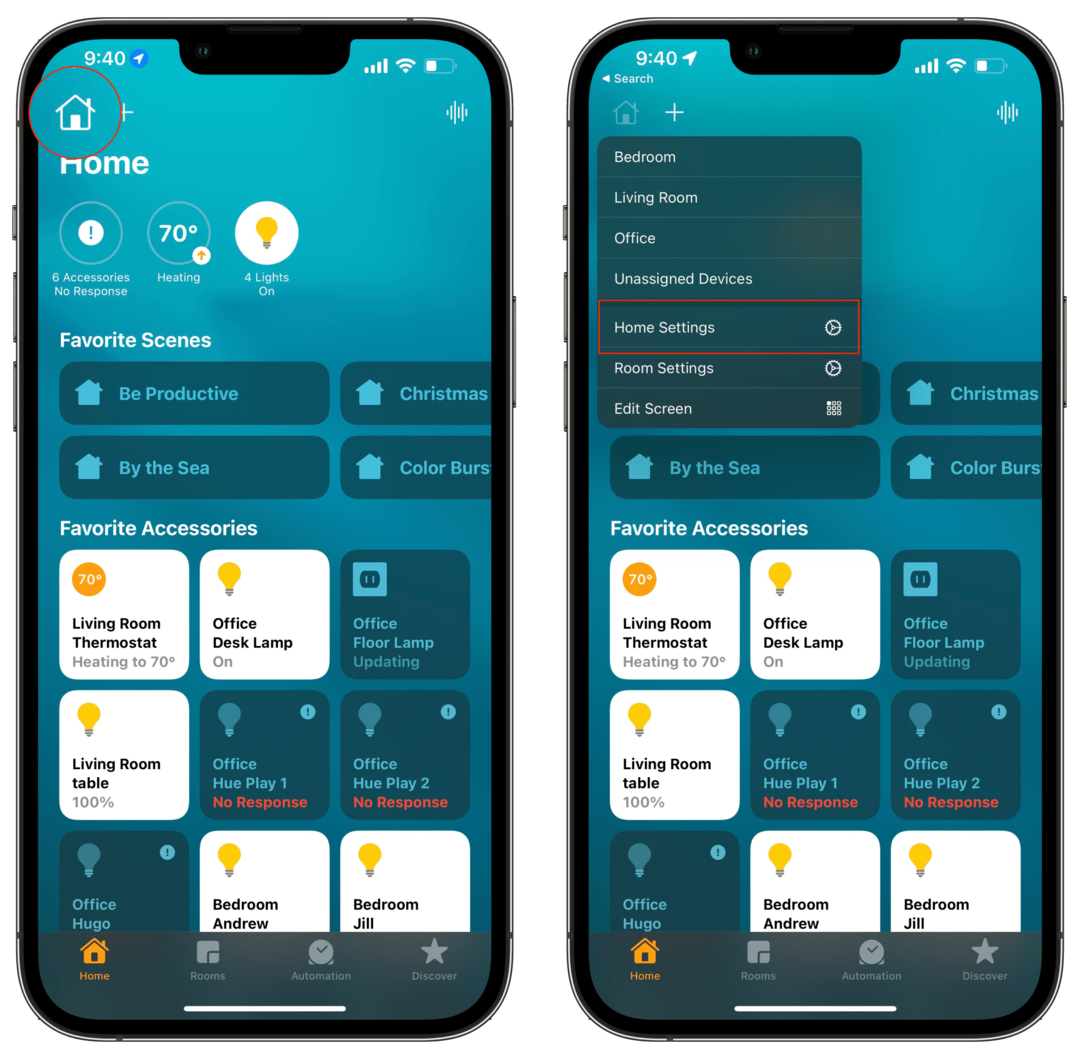
- Öffne das Heim App auf Ihrem iPhone oder iPad.
- Tippen Sie auf die Heim Symbol in der oberen linken Ecke.
- Tippen Sie im Dropdown-Menü auf Home-Einstellungen.
- Klopfen Gegensprechanlage im Einstellungsfeld.
- Wählen Sie eine der folgenden Optionen, wann Sie Benachrichtigungen erhalten möchten:
- noch nie
- Wenn ich zu Hause bin
- Irgendwo
- Tippen Sie auf den Schalter neben dem HomePod oder HomePod Mini, für den Sie Intercom aktivieren möchten.
- Tippen Sie in der oberen linken Ecke auf Zurück.
- Klopfen Fertig in der oberen rechten Ecke.
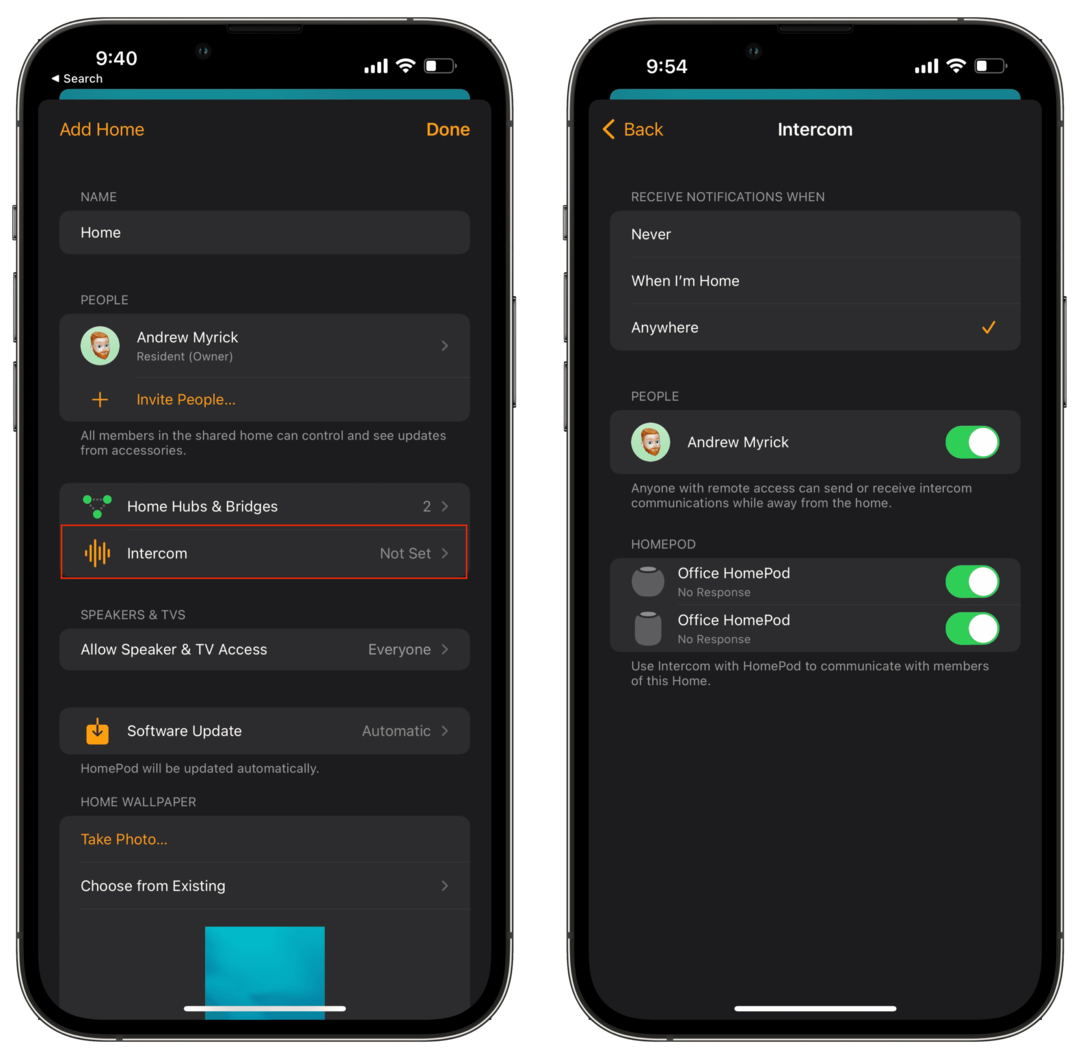
So verwenden Sie Ihren HomePod als Gegensprechanlage
Nachdem Sie die Intercom-Funktion aktiviert und alles eingerichtet haben, können Sie mit der Nutzung der Funktion beginnen. Die Methode, die wir unten verwenden, ist für diejenigen gedacht, die manuell eine Intercom-Nachricht senden möchten, aber Sie können Siri auch einfach von Ihrem Gerät aus fragen.
- Öffne das Heim App auf Ihrem iPhone oder iPad.
- Tippen Sie auf die Gegensprechanlage Schaltfläche in der oberen rechten Ecke.
- Sprechen Sie die Nachricht, die Sie senden möchten, über die Intercom-Funktion auf Ihrem HomePod.
- Tippen Sie auf die Fertig Taste, wenn Sie mit der Aufnahme fertig sind.
Stellen Sie beim Aufzeichnen der Nachricht sicher, dass Sie angeben, mit welchem HomePod Sie Intercom verwenden. Wenn Sie also die Intercom-Funktion mit einem in Ihrem Wohnzimmer platzierten HomePod verwenden möchten, sagen Sie „Im Wohnzimmer fragen: ‚Hat jemand meine Schlüssel gesehen?‘“. Dadurch wird sichergestellt, dass die Intercom-Nachricht an den richtigen HomePod gesendet wird und nicht nur an alle HomePods oder HomePod Minis in Ihrem Heimat.
Nachdem eine Intercom-Nachricht empfangen wurde, haben Sie die Möglichkeit, direkt vom selben HomePod aus zu antworten. Wenn die Intercom-Aufzeichnung auf allen Geräten angekommen ist, wird Ihre Antwort auch an alle Geräte gesendet, die die ursprüngliche Nachricht erhalten haben. Wenn die Nachricht jedoch an einen bestimmten Raum gesendet wurde, geht die Antwort nur an das Gerät, das das Intercom-Gespräch initiiert hat.
Andrew ist ein freiberuflicher Autor, der an der Ostküste der USA lebt.
Er hat im Laufe der Jahre für eine Vielzahl von Websites geschrieben, darunter iMore, Android Central, Phandroid und einige andere. Jetzt verbringt er seine Tage damit, für ein HLK-Unternehmen zu arbeiten, während er nachts als freiberuflicher Schriftsteller arbeitet.